อ่านแล้วแก้ไขปัญหาไม่ได้ติดต่อตัวแทนที่ท่านได้ Hardlock มาครับ


Hardlock รุ่นแรกสีน้ำเงินต้องการ Driver เพื่อให้ Windows รู้จัก

Hardlock รุ่นที่สองสีดำ Windows รู้จักไม่ต้องติดตั้ง Driver เพิ่ม เวลาอัพเดทโปรแกรมให้เลือก download ที่มีรุ่น No Driver ต่อท้าย
เบื้องต้นตรวจสอบคุณสมบัติของเครื่องคอมพิวเตอร์และระบบปฏิบัติการของท่านก่อนว่า1. CPU และ หน่วยความจำเพียงพอหรือไม่ (ปกติ Windows XP ต้องการ 512 MBytes เพื่อทำงานเสถียร)
จากนั้นตรวจสอบว่า soundfont ของท่านขนาดเท่าใดบวกเพิ่มไปอีกเท่าตัว + Xtreme
แนะนำ 1.5 Gigs ขึ้นไป ถ้าหน่วยความจำไม่ถึง 768 Megs แนะนำให้ใช้ Xtreme Micro,eXtreme lite และใช้ sf ขนาดเล็ก
2. ระบบปฏิบัติการลง drivers ครบถ้วนและถูกต้องหรือไม่ (โดยเฉพาะ display และ sound)
3. ติดตั้ง Codec เพื่อ decode วีดีโอ/mp3
4. ระบบปฏิบัติการท่านติดไวรัสหรือไม่
5. ระบบปฏิบัติการของท่านปรับแต่งให้รองรับภาษาไทยสมบูรณ์หรือยัง
6. ปรับแต่งระบบปฏิบัติการให้เหมาะสม
7. เพลงคาราโอเกะของท่านจัดเก็บถูกตำแหน่งหรือไม่ สร้างรายการเพลงสมบูรณ์หรือไม่
8. เสียบ HARD LOCK หรือไม่ / ถ้าเอา xtreme ใส่ xternal harddisk ไปเล่นเครื่องอื่น ท่านลืมติดตั้ง hardlock's driver หรือเปล่า
9. ตรวจสอบในกระดานสนทนา ปัญหาที่ท่านพบมีสมาชิกท่านอื่นเจอปัญหาและสามารถแก้ไขได้ มาก่อนหรือไม่
10.
ปรึกษาตัวแทนจำหน่ายที่จำหน่าย hardlock ให้กับท่าน11. ถ้าผู้แทนจำหน่ายไม่สามารถแก้ไขให้ท่านได้ ให้ใช้โปรแกรม TeamViewer เพื่อขอความช่วยเหลือ
eXtreme Karaoke จะมีตัวติดตั้งโปรแกรมให้เลือก 3 แบบ1.Pro DirectX Video ใช้ DirectX ในการแสดงภาพ ซึ่ง display card ส่วนใหญ่รองรับการทำงานอยู่แล้ว
2.Pro Xtreme Engine ใช้ Software ช่วยในการแสดงภาพแก้ปัญหาเรื่องการซ้อนภาพวีดีโอ จะใช้ทรัยากรเครื่องมากกว่า DirectX
(ปัจจุบันผมแนะนำให้ใช้ตัวนี้ครับ)3.Micro เหมาะสำหรับคอมพิวเตอร์ที่ spec. ไม่สูงมากจะตัดฟังก์ชั่นการทำงานบางอย่างออก
KaraPlayer_STD ตัวนี้ใช้เล่นกับ Sound Module ไม่มีฟังก์ชั่นสำหรับเล่น Soundfont
KaraPlayer_VST ตัวนี้ใช้เล่นกับ VST ไม่มีฟังก์ชั่นสำหรับเล่น Soundfont
KaraPlayer_SF_VST ตัวนี้ใช้เล่นกับ VST และ Soundfont
KaraPlayer ตัวนี้เป็นตัวที่มีความสามารถทุกฟังก์ชั่นใช้ฐานข้อมูลเพลงแบบ DBF
KaraPlayer_Mini ตัดความสามารถเกี่ยวกับ HID แก้ปัญหาเครื่องบางเครื่องตรวจสอบไม่พบ hardlock (ส่วนมากเครื่องทีมี Touch Screen)
KaraPlayer_ASIO สามารถใช้งานกับ ASIO Sound interface
KaraPlayer_SQL ตัวนี้เป็นตัวที่มีความสามารถทุกฟังก์ชั่นใช้ฐานข้อมูลเพลงแบบ SQL
KaraPlayer_Mini_SQL ตัดความสามารถเกี่ยวกับ HID ใช้ฐานข้อมูลเพลงแบบ SQL
สำหรับการ Remote ไปช่วยสมาชิกนั้น ให้ใช้ TeamViewer 1. ทำการคลิ๊กที่ปุ่ม ->
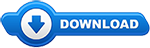
2. ตรวจสอบให้แน่ใจว่าเครื่องคอมพิวเตอร์ท่านเชื่อมต่อเครื่องท่านเข้าสู่ internet
3. แจ้ง YOUR ID และ PASSWORD ให้ผู้ที่ท่านต้องการให้ช่วยเหลือทราบ
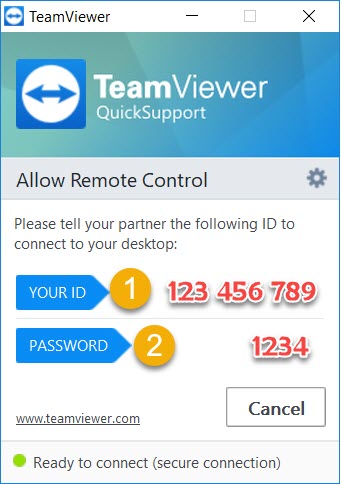
 สำหรับการ Remote โดยใช้ Iperius Remote
สำหรับการ Remote โดยใช้ Iperius Remote 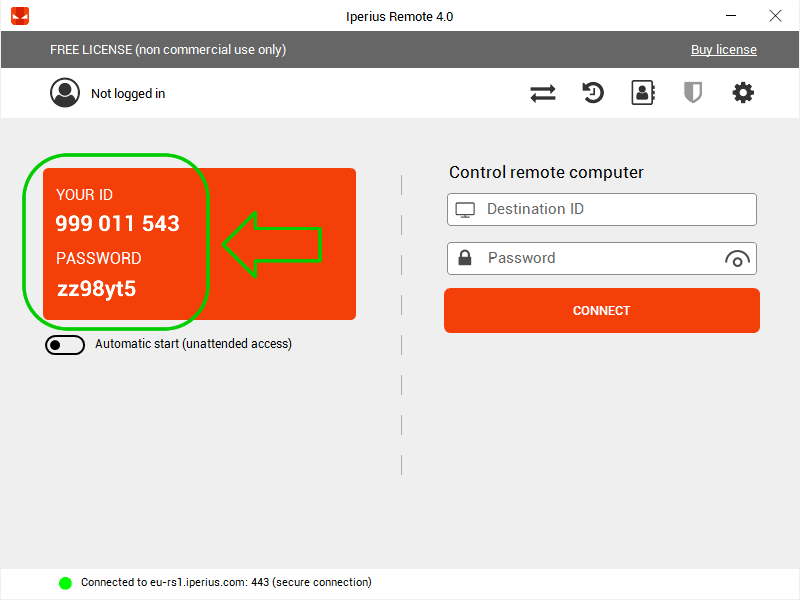
ไปที่เว็บ Iperius Remote ไป
https://www.iperiusremote.com Download Iperius Remote for Windows มาติดตั้ง
ติดตั้งแล้วแจ้ง ID และ password เช่นกัน
สำหรับการ Remote โดยใช้ AnyDesk ไปที่เว็บ AnyDesk ไป Download โปรแกรมมาก่อนที่
https://anydesk.com/en/downloads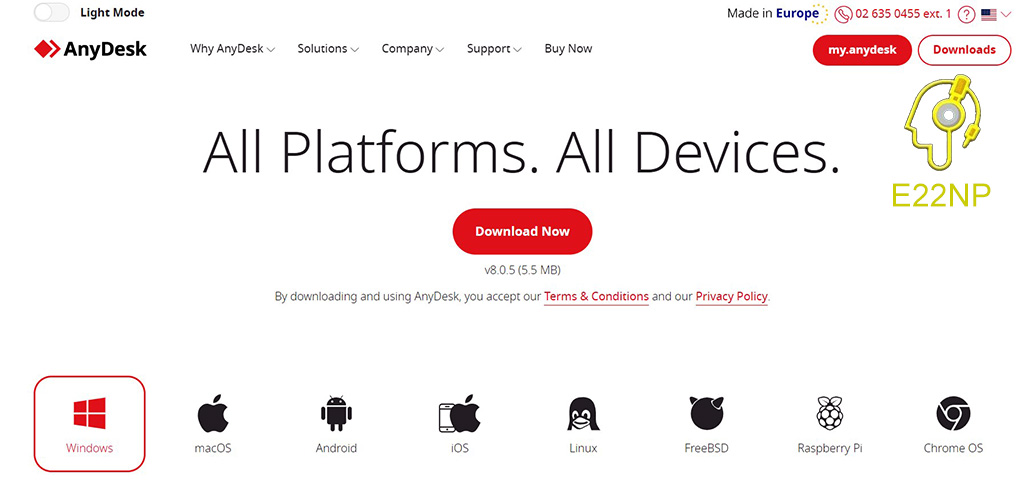
เลือก download ให้ตรงกับระบบปฏิบัติการของเรา ทำการติดตั้งให้เสร็จเรียบร้อย
เปิดมาก็จะเห็นหน้าตาโปรแกรมแบบนี้ เมื่อต้องการความช่วยเหลือ ให้หมายเลขของเครื่องเรา
ให้กับคนที่จะ Remote
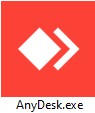
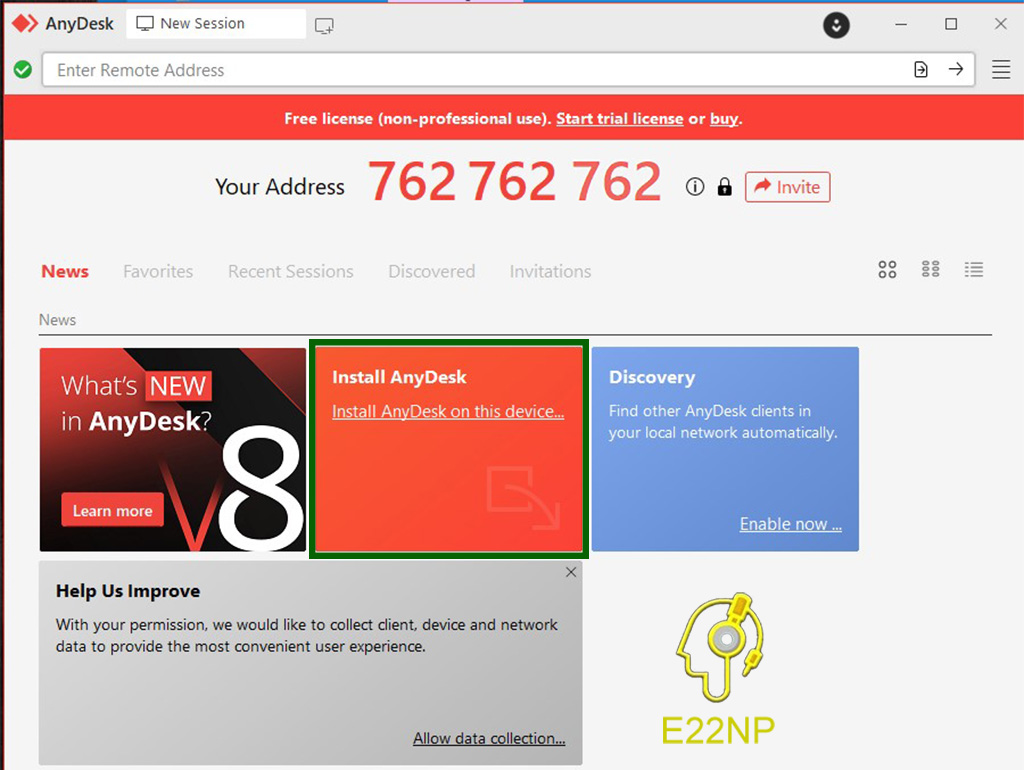
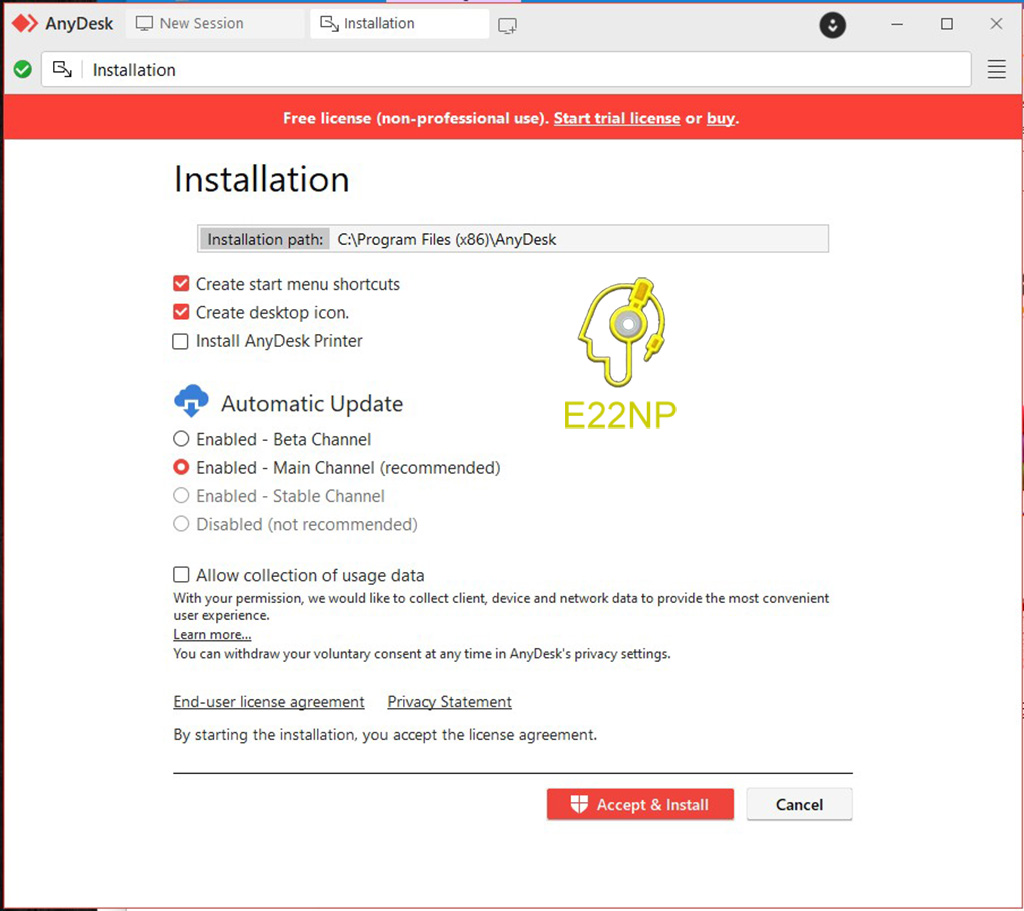 https://www.anydeskthailand.com/review/1800.htmlสำหรับการ Remote โดยใช้ UltraViewer
https://www.anydeskthailand.com/review/1800.htmlสำหรับการ Remote โดยใช้ UltraViewer ไป Download โปรแกรมมาก่อนที่
https://www.ultraviewer.net/en/download.htmlหลังจากติดตั้งโปรแกรมและเชื่อมต่อ internet
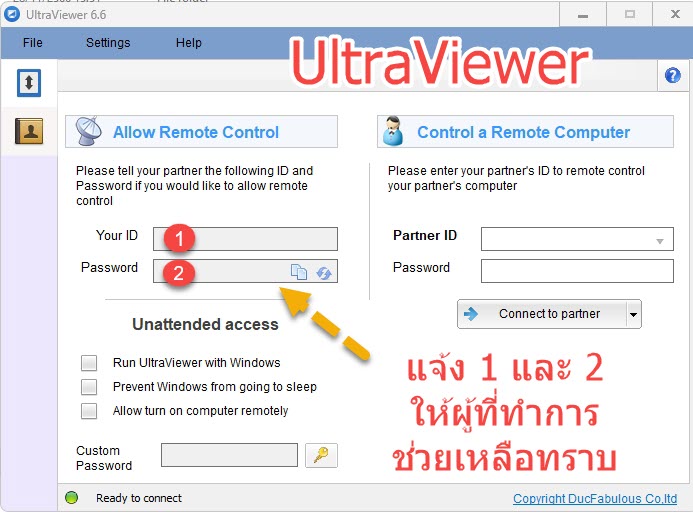
บางครั้ง Windows รุ่นใหม่ๆ อาจไม่อนุญาตให้โหลด driver ของ Hardlock สีฟ้ารุ่นเก่าลองตามนี้
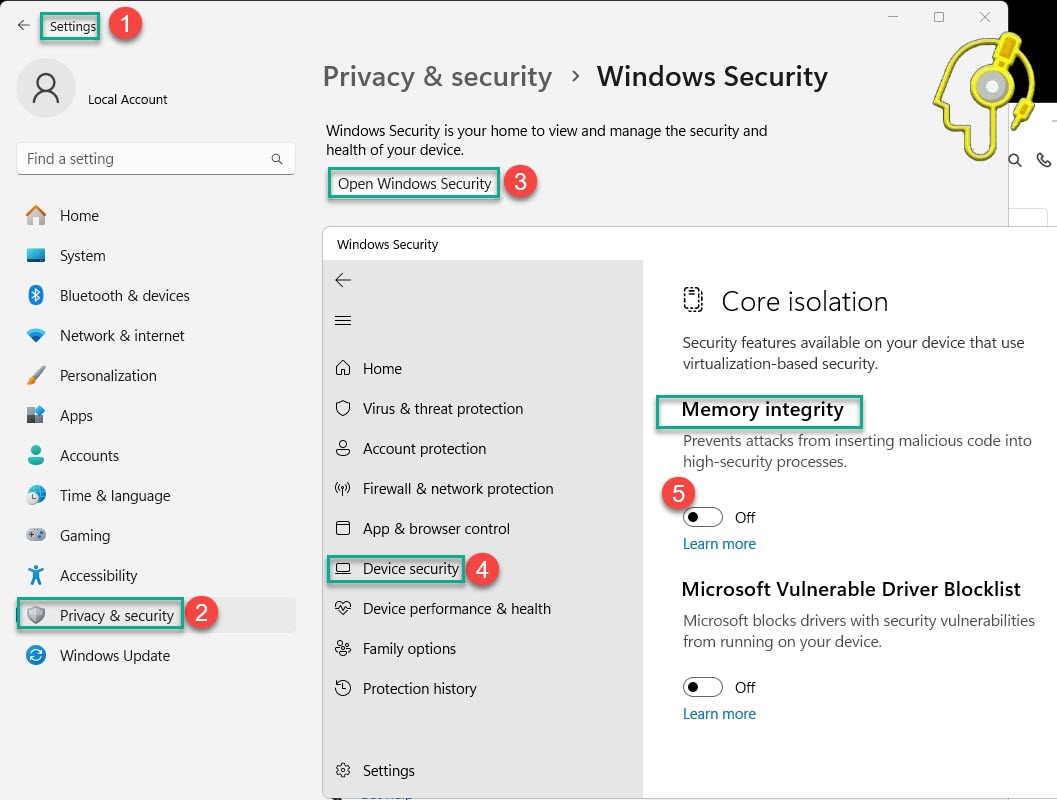 ตัวเลือกการเล่นเพลง
ตัวเลือกการเล่นเพลง- เล่นที่โน๊ตตัวแรกทันที กรณีที่เลือกใช้งาน โปรแกรมจะข้ามโน๊ตจังหวะเคาะเช่น Hihat ไปเริ่มเล่นที่โน๊ตดนตรีตัวแรกทันทีทำให้เล่นเพลงเร็วขึ้นครับ
- เล่นถึงโน๊ตตัวสุดท้าย กรณีที่เลือกใช้งาน โปรแกรมจะเล่นจนถึงโน๊ตตัวสุดท้ายของเพลงแล้วจบเพลงทันที (ไม่เล่นห้องเปล่าท้ายเพลงที่ไม่มีตัวโน๊ต )
- ลูกส่งต้นห้อง กรณีที่เลือกใช้งานเมื่อกด F3 Fillin กรณีไม่ใช่กดจังหวะแรกของห้องเพลงโปรแกรมจะรอจนถึงจังหวะแรกของห้องเพลงถัดไปแล้วจึงทำการเล่นลูกส่งกรณีไม่ได้เลือกใช้งาน โปรแกรมจะส่งจังหวะที่กด Fill In ทันทีตามจังหวะเพลงของห้องนั้น ๆ
- ลูกส่งจบเดี่ยวกลอง กรณีที่เลือกใช้งาน กด Ctrl+* เพื่อเล่นเดี่ยวกลองเมื่อกด Ctrl+* อีกครั้งเพื่อกลับมาเล่นปกติ โปรแกรมจะเล่นลูกส่งให้อัตโนมัติพร้อมกับเข้าจังหวะปกติของเพลง
ในตัวเลือกเล่นเมดเล่ย์- ใช้ค่าเสียงเริ่มต้น กรณีที่เลือกใช้งาน โปรแกรมจะทำการล้างค่าซาวด์ (Midi Reset) เพื่อไม่ให้เสียงเพี้ยนตอนเริ่มเล่นเพลงเมดเล่ย์
กรณีไม่ใช้งาน โปรแกรมจะไม่ล้างค่าซาวด์ (อาจทำให้เสียงเพี้ยนเมื่อเล่นเพลงได้แต่การต่อเพลงจะไวขึ้นกรณีที่ใช้ Sound Module) - ยกเลิกจังหวะ กรณีที่เลือกใช้งาน เมื่อเล่นเมดเล่ย์และกด F2 หรือกด F4 เลือกจังหวะอีเลคโทนแทนจังหวะเดิมของเพลง เมื่อเริ่มเล่นเพลงใหม่
โปรแกรมจะยกเลิกจังหวะอีเลคโทนแล้วกลับมาใช้จังหวะเดิมของเพลงใหม่ กรณีไม่เลือกใช้งาน เพลงใหม่ที่จะเล่นก็จะใช้จังหวะอีเลคโทนเล่นแทนจังหวะเดิมของเพลง - รูปแบบอัตโนมัติ กรณีที่เลือกใช้งาน เมื่อเล่นเพลงเมดเล่ย์ โปรแกรมจะคำนวณการต่อจังหวะห้องเพลงให้อัตโนมัติ (RHYTHM INTRO)
- ห้องเริ่มอัตโนมัติ กรณีที่เลือกใช้งาน โปรแกรมจะคำนวณข้ามห้องเกริ่มให้ โดยเริ่มเล่นห้องที่มีจังหวะดนตรีปกติทันที
- ห้องจบอัตโนมัติ กรณีที่เลือกใช้งาน โปรแกรมจะคำณวณห้องจบเพลงที่ตำแหน่งห้องสุดท้ายของจังหวะกลอง โดยไม่สนใจว่ามีดนตรีอื่นเล่นต่อจากห้องนี้หรือไม่
- ความเร็วอัตโนมัติ กรณีที่เลือกใช้งาน โปรแกรมจะปรับค่าเร็วระหว่างเพลงเร็วกับเพลงช้าให้อัตโนมัติ ในการต่อเพลงเร็วไปช้า หรือช้าไปเร็ว
- ห้องเริ่มสูงสุด หมายความว่า ถ้าโปรแกรมคำนวนแล้วพบว่าห้องทีเริ่มเล่นของเพลงที่มีจังหวะปกติไม่เกินห้องสูงสุดโปรแกรมจะใส่จังหวะให้อัตโนมัติแต่ถ้าเกินโปรแกรมจะใช้จังหวะเดิมของเพลงเล่นปกติ (เช่นพบว่ามีห้องเกริ่น 10 ห้องและตั้งค่าห้องเริ่มสูงสุดไว้ 8 โปรแกรมจะไม่ใส่จังหวะห้องเกริ่น)
- จำนวนห้องท้าย หมายความว่าโปรแกรมจะใส่จังหวะท้ายเพลงกี่ห้องก่อนที่จะเล่นเพลงต่อไปแบบเมดเล่ย์
กรณีถ้าเป็น 0 จะไม่ใส่จังหวะท้ายเพลง กรณีเป็นค่าลบ จะตัดท้ายห้องตามจำนวนค่าติดลบ
Transpose Key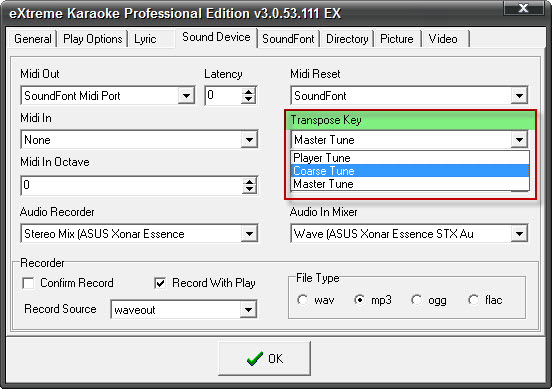 1.Master Tune เป็นการใช้คำสั่ง SysEx เป็นการส่งคำสั่งเดียวแต่มีผลทุกช่องมิดิ (ช่อง 1-16)
1.Master Tune เป็นการใช้คำสั่ง SysEx เป็นการส่งคำสั่งเดียวแต่มีผลทุกช่องมิดิ (ช่อง 1-16)
เมื่อได้รับคำสั่งนี้ Sound Midi จะปรับเพิ่มลดคีย์ทุกช่องมิดิพร้อมกันยกเว้นช่องกลอง (เป็นคำสั่งเฉพาะในการปรับเพิ่มลดคีย์โดยตรง)
2.Coarse Tune เป็นการใช้คำสั่ง Channel Message เป็นการสั่งปรับเพิ่มลดคีย์ในแต่ละช่องอิสระ
ในการใช้คำสั่งนี้โปรแกรมจะต้องใช้คำสั่ง 15 คำสั่ง (ยกเว้นช่อง 10 ช่องกลอง) ในการสั่งปรับเพิ่มลดคีย์
3.Player Tune เป็นการเพิ่มลดโน๊ตที่จะเล่นโดยโปรแกรมเอง (ไม่เกี่ยวกับ Sound Midi)
ข้อแตกต่างของทั้งสามตัวเลือก
1. Master Tune จะใช้คำสั่งน้อยกว่า แต่ซาวด์ส่วนใหญ่ที่รองรับจะเป็นพวก Sound Module
2. Coarse Tune ใช้คำสั่งเยอะกว่า Master Tune ซาวด์ส่วนใหญ่จะรองรับคำสั่งนี้
3. Player Tune จะใช้ได้ทั้งหมดแต่จะไม่เพิ่มลดเสียงโน๊ตที่เล่นค้างอยู่ (ทำให้เพิ่มลดเสียงไม่เนียนขณะปรับเหมือนตัวเลือก Master หรือ Coarse Tune)
สรุปให้เลือก Master Tune ก่อนถ้าปรับเพิ่มลดไม่ได้ให้เลือก Coarse Tune ถ้ายังปรับลดไม่ได้ให้เลือก Player Tune เป็นกรณีสุดท้าย เพื่อจะให้ผลดีที่สุดตามอุปกรณ์ที่ใช้งานอยู่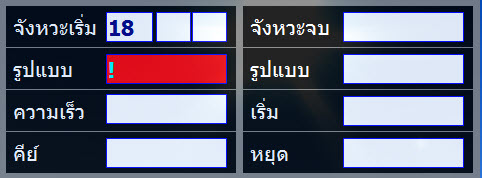 การใช้รูปแบบในการต่อเพลง.
การใช้รูปแบบในการต่อเพลง. ย้ำกระเดื่องพร้อมเคาะ Hihat
! ย้ำกระเดื่องอย่างเดียว
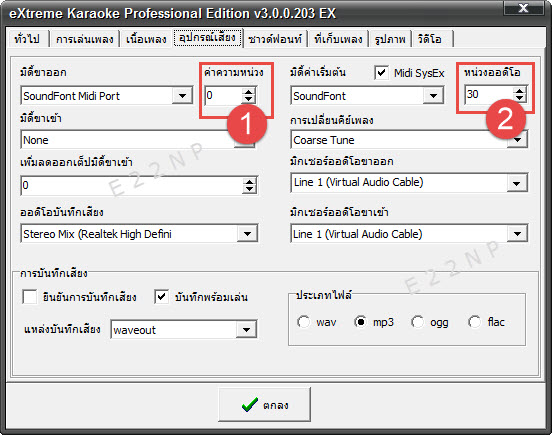 อันแรกหน่วงมิดิ
อันแรกหน่วงมิดิ หมายถึงหน่วงเวลาไว้หน่วยเป็น ms ก่อนส่งให้ port midi หรือซาวด์ฟ้อน
ตัวอย่างใช้งานซาวด์โมดูลกับ Software Synth (รวม Sodtware ซาวด์ฟอนท์) เนื่องจากโมดูลจะมีความหน่วงน้อยกว่า software
ทำให้เสียงโมดูลไปก่อนจึงจำเป็นต้องหน่วง *** เฉพาะ *** ช่องโมดูลโดยทั่วไป (90-100) ช่อง Software ให้ตั้งเป็น 0 เสียงจึงจะเท่ากัน
อันที่สอง เป็นการหน่วงเสียงดนตรีสด กรณีดนตรีสดนำให้เพิ่ม ถ้าดนตรีสดตามให้ลดค่าครับ
กรณีเอาไปเล่นกับระบบระบบ VST Host อื่นที่ใช้ ASIO
เสียงมิดิอาจนำเสียงดนตรีสดได้เพราะดนตรีสดผ่าน WDM ธรรมดาที่มีความหน่วงสูงกว่า ASIO
การนับเวอร์ชั่นของ Xtreme Karaokeเช่น v3.0.0.126 จะใหม่กว่า v3.0.57.124
ความหมายเลขเวอร์ชั่นมีดังนี้ครับเลข 2 ชุดแรกเช่น v3.0 เลขรุ่นของโปรแกรม
เลขชุดที่ 3 เช่น 57 คือเลขรุ่นที่ใช้งานได้จริง 0 คือรุ่นออกให้ทดสอบ
126 คือรุ่นทั้งหมดที่โปรแกรมออก
v3.0.57.124 คือรุ่น 3.0 ออกให้ใช้งานจริงรุ่น 57 เป็นรุ่นลำดับที่ 124
v3.0.0.126 คือรุ่น 3.0 เป็นรุ่นทดสอบ เป็นรุ่นลำดับที่ 126
การแยกช่อง Midi Drum User Define Channel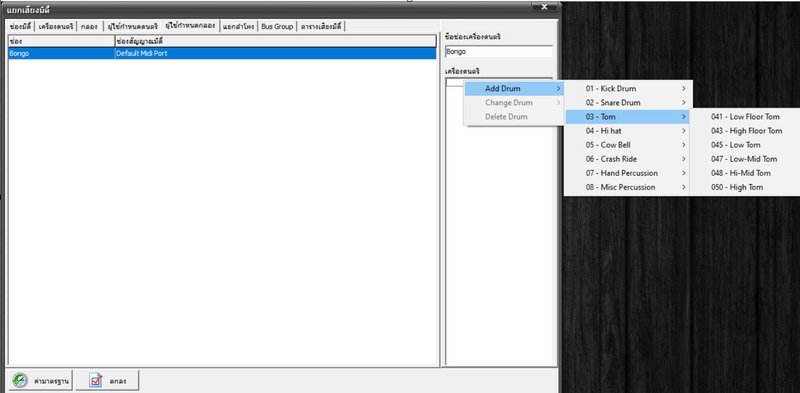 ปกติที่ช่องแยกกลองจะแยกช่องเป็นกลุ่ม ๆ ครับ ไม่สามารถระบุชิ้นกลองเองได้
ปกติที่ช่องแยกกลองจะแยกช่องเป็นกลุ่ม ๆ ครับ ไม่สามารถระบุชิ้นกลองเองได้
แต่ที่เพิ่มมาคือให้เพิ่มช่องและเลือกชิ้นกลองกำหนดให้ส่งออกมาที่ช่องนี้ได้
เช่นเราต้องการแยกเฉพาะ สแนร์เบอร์นี้เอาออกมายิงไปที่ midi port ที่เราต้องการ
ถ้าระบุที่ช่องแยกกลองจะเอาสแนร์ทุกเบอร์มาออกช่องที่ระบุ++++++++++++++++++++++++++++++++++++++++++
การตั้งค่าโปรแกรมขั้นต้น (มีเพลง สร้างรายการเพลงไว้แล้ว)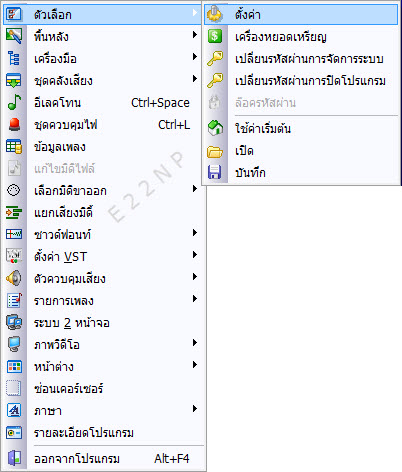
ความเร็ว CPU ตั้งให้เป็นสูง ที่เก็บข้อมูลคาราโอเกะเป็นตำแหน่งเก็บเพลงด้วย
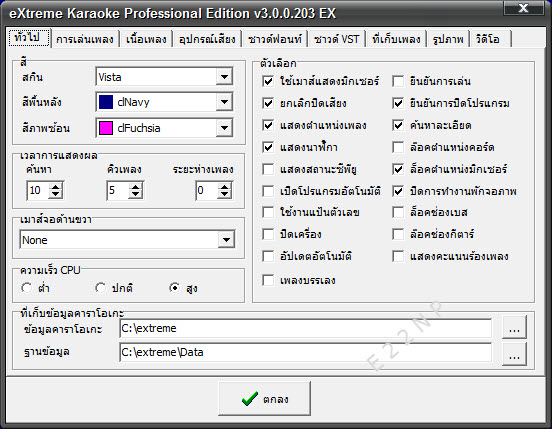
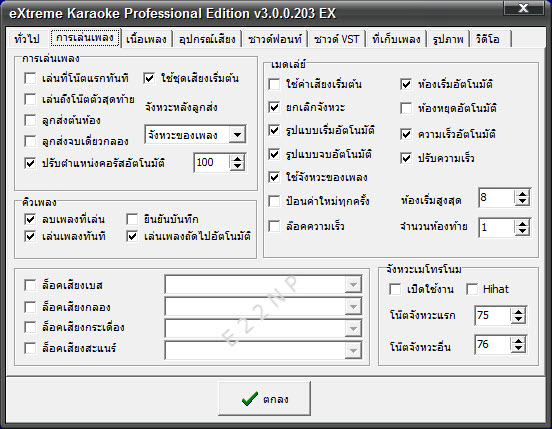

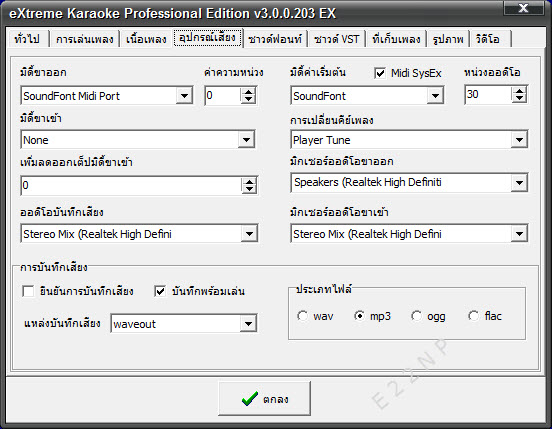
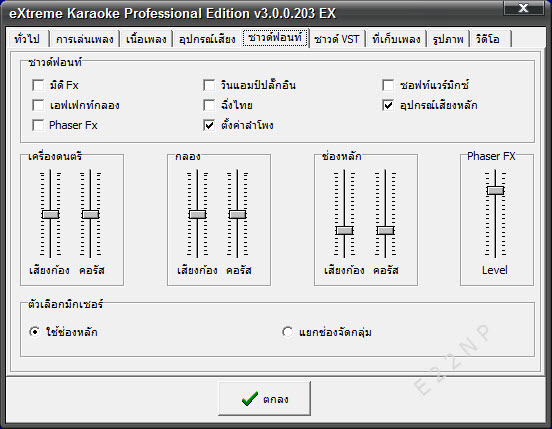
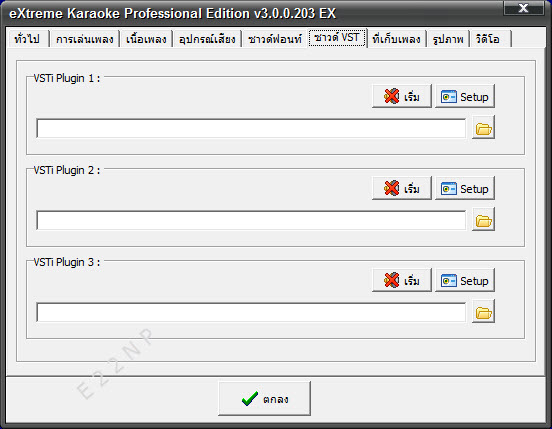
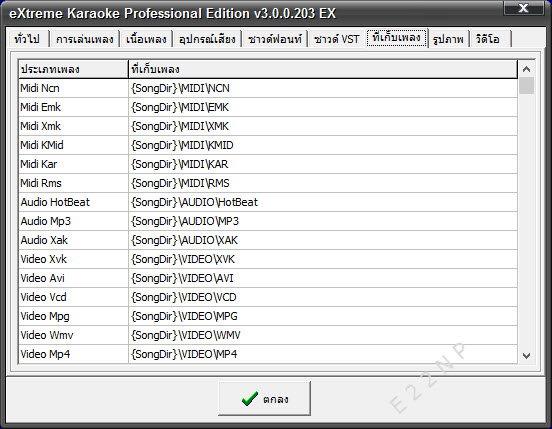
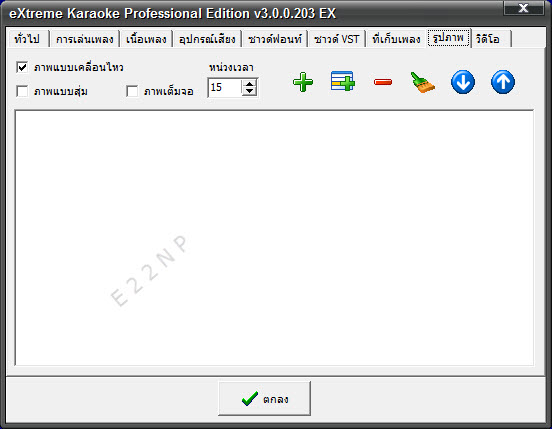
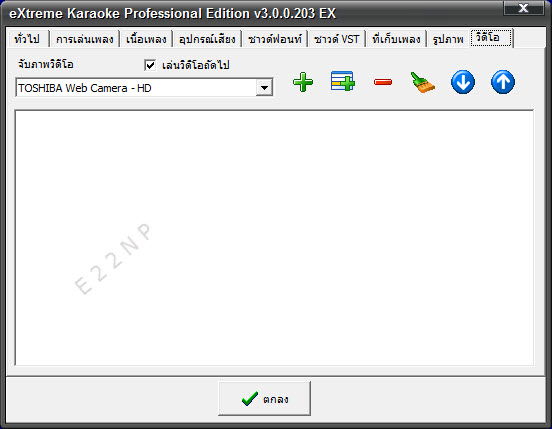
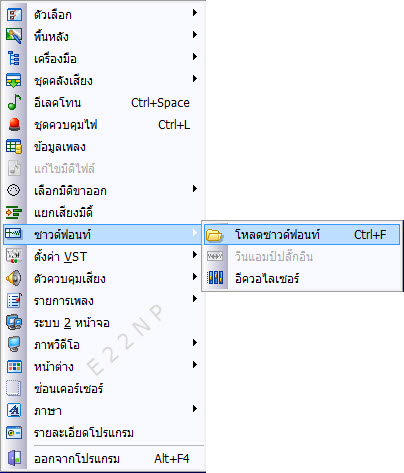
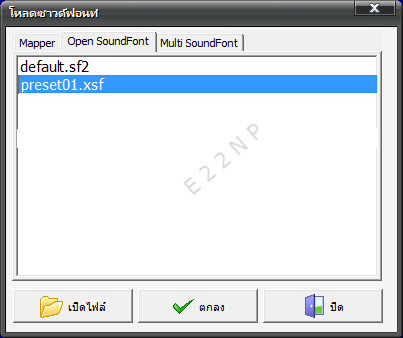
โหลด soundond
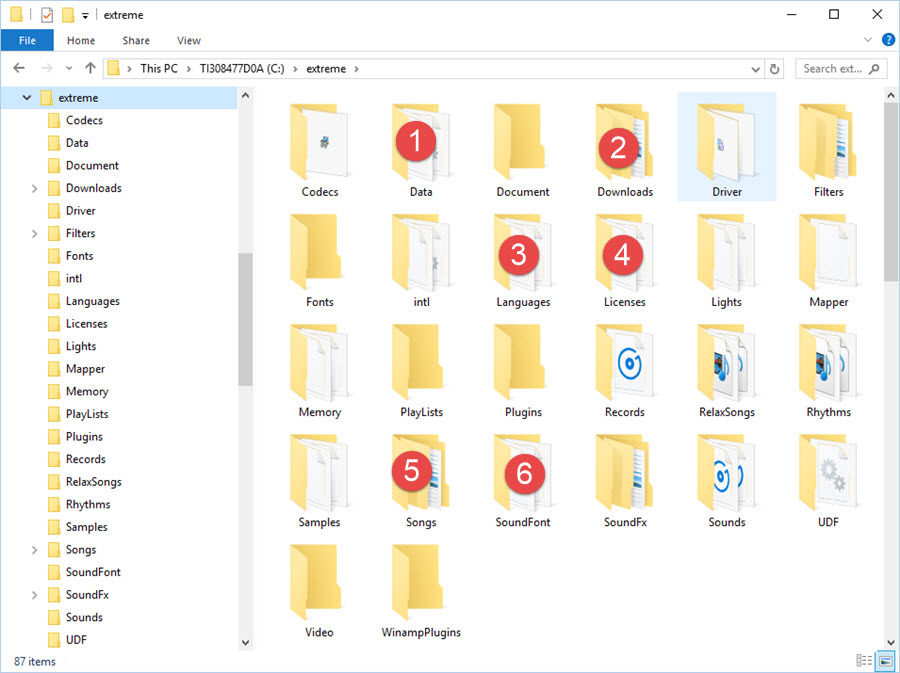
Folder ที่สำคัญ
1 Data ใช้เก็บ database ที่โปรแกรมสร้าง ใช้สำหรับค้นหารายชื่อเพลง
2 Download โปรแกรมใช้เก็บไฟล์ xmz ที่ download เพลงมาขณะเชื่อมต่อ internet
3 Language ใช้เก็บไฟล์เมนูในภาษาต่างๆ
4 Licenses ใช้เป็น .lic ของเพลง ส่วน lic ของ soundfont จะเก็บที่เดียวกับ soundfont
5 Songs ใช้เก็บเพลงที่ใช้เล่น
6 ใช้เก็บ sooundfont
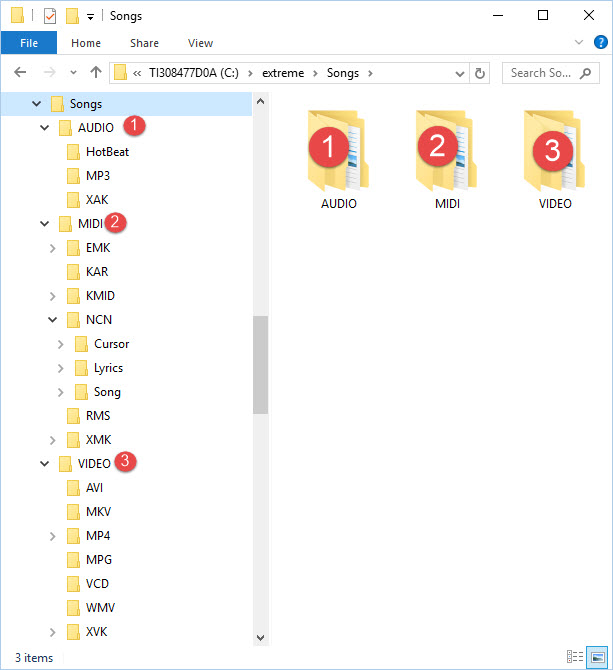 เลือกคลิ๊กตามหัวข้อที่ท่านพบปัญหา -> 1.ฮาร์ดล็อค ( Hardlock ) คืออะไร -> 2.คู่มือติดตั้ง eXtreme สำหรับมือใหม่ และการเพิ่มเพลง -> 3.การแปลง V2D karaoke มาใช้กับ eXtreme Karaoke -> 4.วิธีปิด slide บาง channels ใน eXtreme's Mixer -> 5.Download Soundfont Preset 1 (มีอยู่ใน cd แล้ว) -> 6.วิธีการทดสอบ sound card หลายตัวเพื่อเปรียบเทียบเสียงใน extreme v3+ -> 7.BUS GROUP ใช้งานได้อย่างไร -> 8.วิธีตั้งค่าแสดงผล 2 จอสำหรับ Nvidia /Intel และ AMD/ATI -> 9.ตัวอย่างการติดตั้งระบบแสดงผลหลายจอภาพ -> 10.การเพิ่มเพลงวีดีโอคาราโอเกะ ใน eXtreme Karaoke -> 11.การทำ DVD Karaoke เป็น MP4 Karaoke เพื่อนำมาเล่นใน eXtreme Karaoke -> 12.การสร้างรายการเพลงโดยเรียงลำดับตามชนิดของเพลง -> 13.เพลงชุดเดียวแต่อยากใช้ eXtreme 2 Versions -> 14.การเปลี่ยนแปลงเสียงการให้คะแนนเมื่อจบเพลง -> 15.การนำเพลง mp3 ทั่วไปมาใช้ใน eXtreme -> 16.การนำเพลง mp4 มาใช้ใน eXtreme -> 17.สำหรับท่านที่มีปัญหาการเล่นไฟล์เพลงวีดีโอ -> 18.K-Lite Codec Pack ล่าสุด -> 19.วิธีปรับ Windows XP ให้รองรับภาษาไทย -> 20.วิธีปรับ Windows 7 ให้รองรับภาษาไทย -> 21.วิธีปรับ Windows 8/10/11 ให้รองรับภาษาไทย -> 22.Hardlock หักชำรุดลองซ่อมกันดูเองไหม ดูรายละเอียดขา USB -> 23.การใช้งานโปรแกรม TeamViewer เพื่อขอความช่วยเหลือ -> 24.วิธี download license เพลง xmk และเพลง xmk ทั้ง online และ offline -> 25.วิธีติดตั้ง driver ของ extreme dmx-512 usb -> 26.ทำให้เริ่มเล่น extreme ลื่นๆ ปัญหาน้อยๆ (ตั้งแบบ E22NP) -> 27.การเชื่อมต่อ notebook เข้ากับ android เพื่อใช้ remote โดยไม่ใช้ wifi router -> 28.คีย์ลัดสำหรับโปรแกรม eXtreme การบันทึกเสียงจาก sound on board (realtek) โดยการกด F10
เลือกคลิ๊กตามหัวข้อที่ท่านพบปัญหา -> 1.ฮาร์ดล็อค ( Hardlock ) คืออะไร -> 2.คู่มือติดตั้ง eXtreme สำหรับมือใหม่ และการเพิ่มเพลง -> 3.การแปลง V2D karaoke มาใช้กับ eXtreme Karaoke -> 4.วิธีปิด slide บาง channels ใน eXtreme's Mixer -> 5.Download Soundfont Preset 1 (มีอยู่ใน cd แล้ว) -> 6.วิธีการทดสอบ sound card หลายตัวเพื่อเปรียบเทียบเสียงใน extreme v3+ -> 7.BUS GROUP ใช้งานได้อย่างไร -> 8.วิธีตั้งค่าแสดงผล 2 จอสำหรับ Nvidia /Intel และ AMD/ATI -> 9.ตัวอย่างการติดตั้งระบบแสดงผลหลายจอภาพ -> 10.การเพิ่มเพลงวีดีโอคาราโอเกะ ใน eXtreme Karaoke -> 11.การทำ DVD Karaoke เป็น MP4 Karaoke เพื่อนำมาเล่นใน eXtreme Karaoke -> 12.การสร้างรายการเพลงโดยเรียงลำดับตามชนิดของเพลง -> 13.เพลงชุดเดียวแต่อยากใช้ eXtreme 2 Versions -> 14.การเปลี่ยนแปลงเสียงการให้คะแนนเมื่อจบเพลง -> 15.การนำเพลง mp3 ทั่วไปมาใช้ใน eXtreme -> 16.การนำเพลง mp4 มาใช้ใน eXtreme -> 17.สำหรับท่านที่มีปัญหาการเล่นไฟล์เพลงวีดีโอ -> 18.K-Lite Codec Pack ล่าสุด -> 19.วิธีปรับ Windows XP ให้รองรับภาษาไทย -> 20.วิธีปรับ Windows 7 ให้รองรับภาษาไทย -> 21.วิธีปรับ Windows 8/10/11 ให้รองรับภาษาไทย -> 22.Hardlock หักชำรุดลองซ่อมกันดูเองไหม ดูรายละเอียดขา USB -> 23.การใช้งานโปรแกรม TeamViewer เพื่อขอความช่วยเหลือ -> 24.วิธี download license เพลง xmk และเพลง xmk ทั้ง online และ offline -> 25.วิธีติดตั้ง driver ของ extreme dmx-512 usb -> 26.ทำให้เริ่มเล่น extreme ลื่นๆ ปัญหาน้อยๆ (ตั้งแบบ E22NP) -> 27.การเชื่อมต่อ notebook เข้ากับ android เพื่อใช้ remote โดยไม่ใช้ wifi router -> 28.คีย์ลัดสำหรับโปรแกรม eXtreme การบันทึกเสียงจาก sound on board (realtek) โดยการกด F10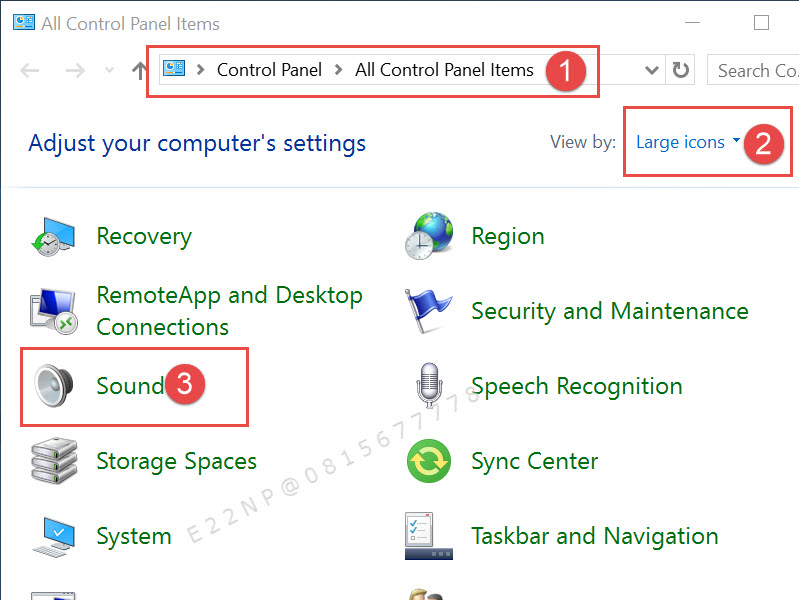
ไปที่ Controls Panel ของ Windows
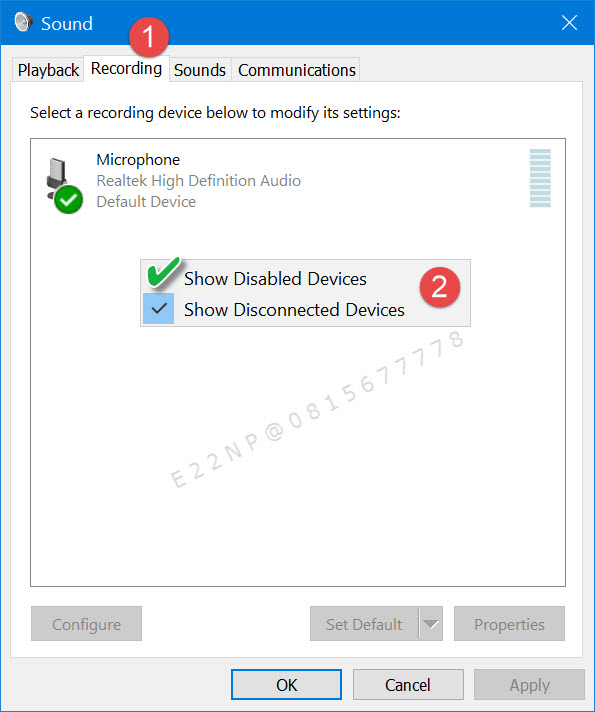
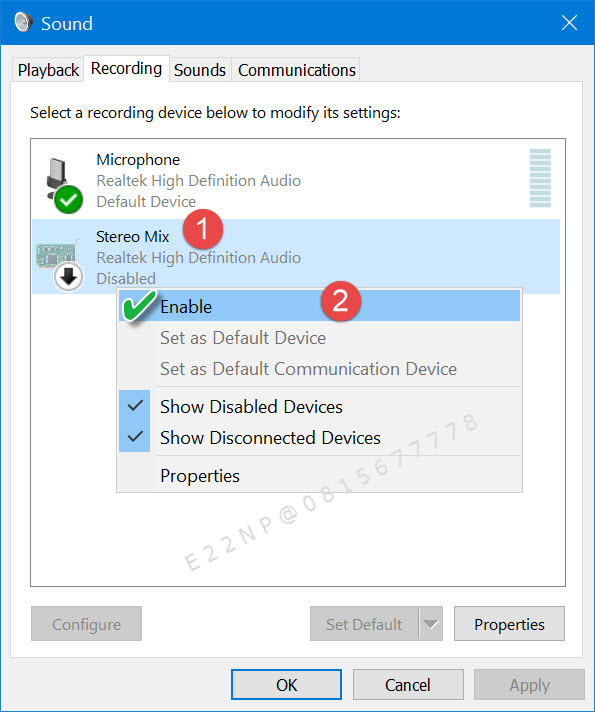
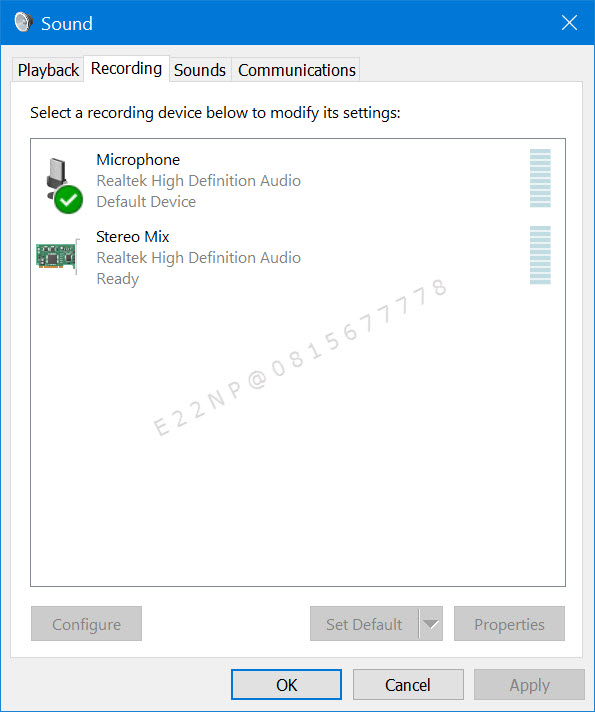
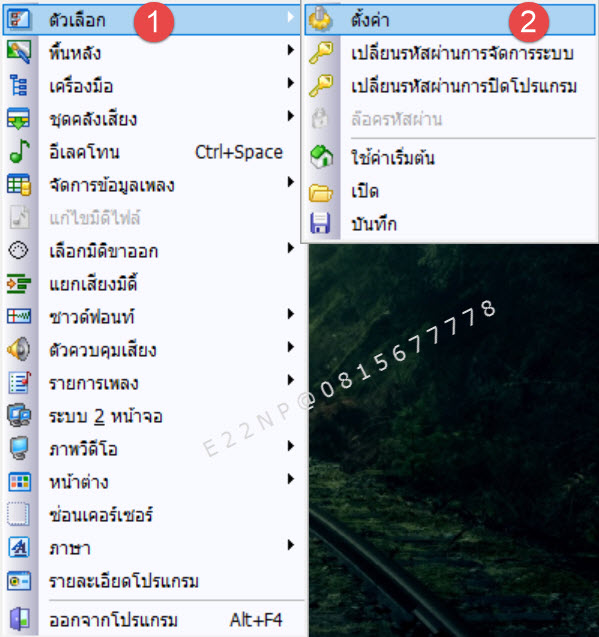
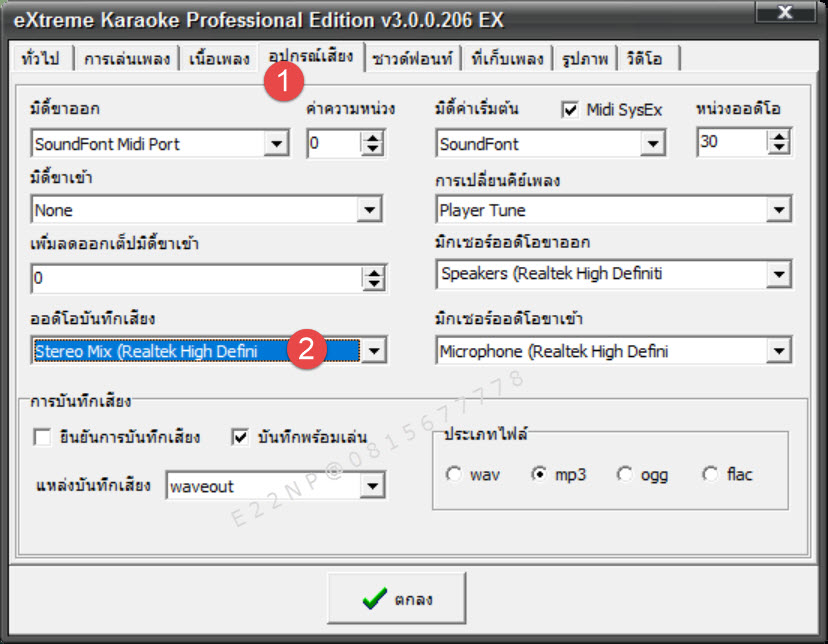
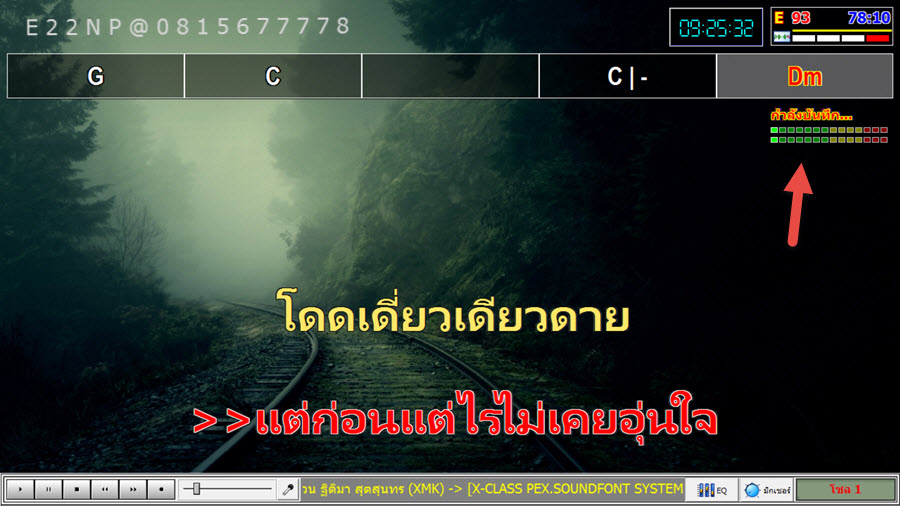
กดปุ่ม F10 เพื่อทำการบันทึก สังเกตุการทำงานจากแถบสีที่ศรชี้
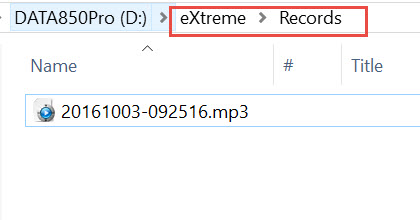
ไฟล์ที่บันทึก
eXtreme Net Remote Lite
(สำหรับ IOS ปัจจุบันไม่ได้รับการ update เล่นกับ eXtreme 3.0.0.212 ไม่ได้)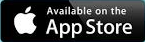
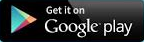 คลิ๊ก download จาก icon ข้างบนไปทำการติดตั้งการเชื่อมต่อโปรแกรมรีโมตสำหรับ eXtreme แนะนำให้ใช้ wireless router ตั้ง ip อยู่วงเดียวกัน
คลิ๊ก download จาก icon ข้างบนไปทำการติดตั้งการเชื่อมต่อโปรแกรมรีโมตสำหรับ eXtreme แนะนำให้ใช้ wireless router ตั้ง ip อยู่วงเดียวกันเราสามารถเชื่อมต่อโดยผ่าน wifi ได้โดยเปิด personal hotspot

ที่ android ตั้งค่าประมาณนี้

ที่ notebook คลิ๊กไปที่มุมล่างขวา เพื่อเปิดหน้าต่างการเชื่อมต่อ จะเห็น AndroidAP หรือชื่ออะไรก็แล้วแต่
คลิ๊กเพื่อเชื่อมต่อ ระบบจะให้ป้อน password ตามที่ปรากฏบน android


คลิ๊กขวาที่หน้าจอโปรแกรม eXtreme
จำเลข IP Address นี้ไว้เพื่อนำไปใช้ป้อนใน IPAD หรือ Android
การตั้งค่าหน้าจอ Net Remote Server สามารถกำหนดผู้ใช้ได้หลายคนสิทธิ์การใช้งานแตกต่างกัน
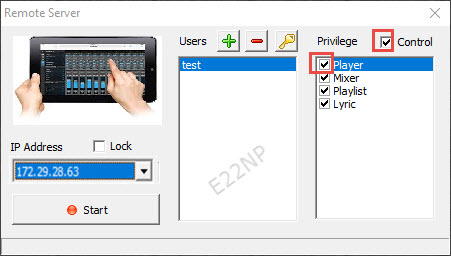
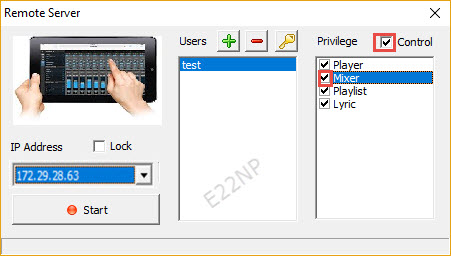
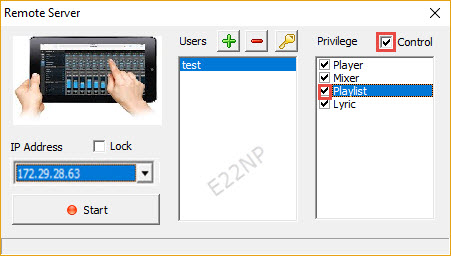
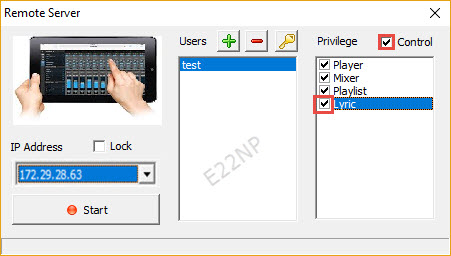
หน้าจอ Login บนTablet
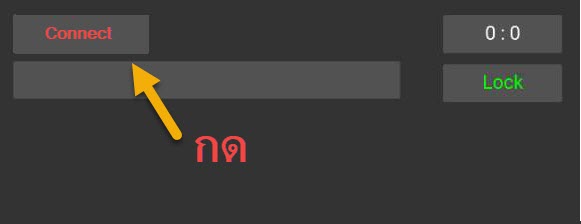
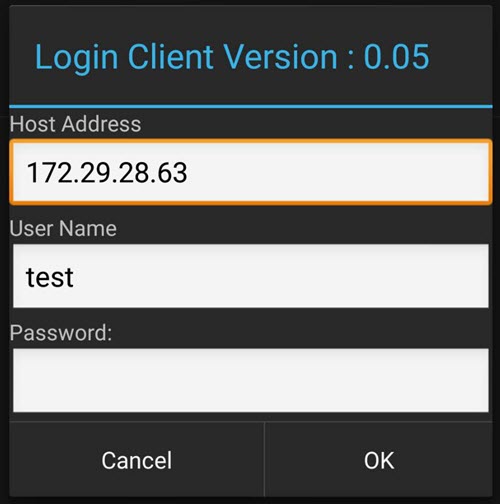
กด connect จะให้ป้อนค่า IP Address
IPAD หรือ IPHONE


บางกรณีในสภาวะแวดล้อม Windows 7 โปรแกรม Xtreme จะค้างตรงหน้าจอ splash logo
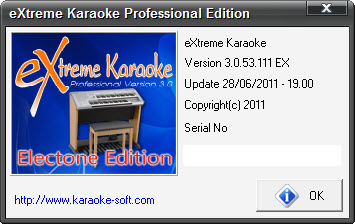
ให้คลิ๊กขวาที่ short cut เลือก properties ดังภาพ เลือกเป็น Administrator ซะ
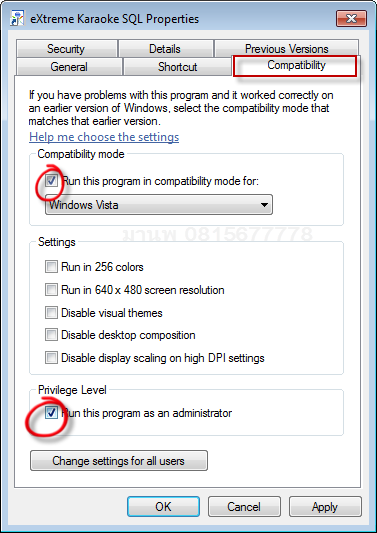
++++++++++++++++++++++++++++++++++++++++++
-> eXtreme Karaoke เวอร์ชั่นล่าสุด -> แจ้งรหัส Hardlock และผู้จำหน่ายให้ท่านได้ที่นี่ครับ -> ภาพ background สำหรับ Xtremeสำหรับเวอร์ชั่น 3.0.55.112 เป็นต้นไป ตัวติดตั้งโปรแกรมจะใช้ค่าสำหรับ directory ที่ติดตั้ง Xtreme Karaoke
เป็น C:\Program Files (x86)\eXtreme-Soft\eXtreme Karaoke 3\ และเก็บค่า config ของโปรแกรมไว้ที่- สำหรับ
Win7 และ Win8 Win10 ปรับปรุงเก็บค่าตัวเลือกไว้ที่
C:\Users\
ชื่อผู้ใช้งาน\Application Data\eXtreme Software\eXtreme Karaoke 3\x-karaoke3.cfg
- สำหรับ
WinXP ปรับปรุงเก็บค่าตัวเลือกไว้ที่
C:\Documents and Setting\
ชื่อผู้ใช้งาน\Application Data\eXtreme Software\eXtreme Karaoke 3\x-karaoke3.cfg
- สำหรับ
Win7 และ Win8 Win10 อาจกับเพลง xmk ที่ download และ database ไว้ที่นี่
C:\Users\
ชื่อผู้ใช้งาน\AppData\Local\VirtualStore
การตั้งค่าเมดเลย์แบบ Ctrl+F4ตัวแรก เป็นความเร็วที่ต้องการ
ตัวที่สอง และตัวที่สาม เป็นความเร็วของเพลงที่อยู่ในช่วง ถ้าความเร็วไม่อยู่ในช่วงนี้ให้ใช้ความเร็วปกติของเพลงครับ
 บ่อยครับที่คีย์เพลงภาษาไทยแต่ดันลืมเปลี่ยนภาษาของแป้นพิมพ์
บ่อยครับที่คีย์เพลงภาษาไทยแต่ดันลืมเปลี่ยนภาษาของแป้นพิมพ์ :mad245: :bla:
 แก้ปัญหาได้ครับโดยการกดปุ่ม Ctrl+Tab
แก้ปัญหาได้ครับโดยการกดปุ่ม Ctrl+Tab
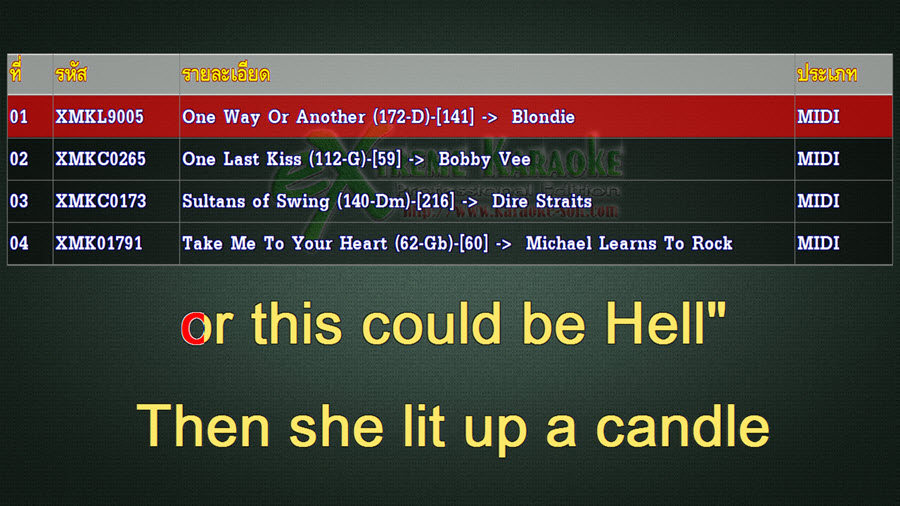
ในหน้าต่างคิวเพลง ปกติแถบตรงรายชื่อเพลงจะเป็นสีแดง
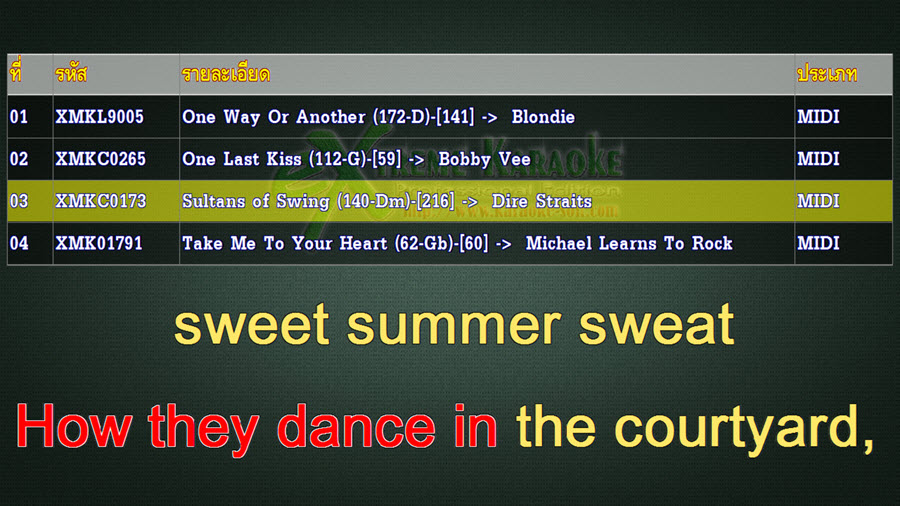
กด space bar เพื่อใช้งานล๊อคคิวเพลงสำหรับการใช้งานเลื่อนดูคิวเพลงโดยกำหนดให้เล่นเพลงถัดไปจากตำแหน่งที่ล๊อคไว้
แถบเพลงนั้นจะเปลี่ยนเป็นสีเขียว
การแก้ไขปัญหาเบื้องต้น
คลิ๊กเพื่อ download